Microsofts nye nettleser kan ha droppet "Spartansk" kallenavn, men hvis du åpner den, finner du det, med en funksjon, det er fortsatt pent ... spartansk.
For øyeblikket (Windows 10 Pro Insider Preview Build 10158), er det ikke noe du kan gjøre for å tilpasse den nye Edge-nettleseren for å få den til å se ut og handle slik du vil. Men du kan endre nettleserens tema og tilpasse startsiden og den nye flippsiden din, så det er noe. Slik gjør du Edge bøye til din vilje (slags):
Endre temaet
I øyeblikket støtter ikke Edge tredjeparts temaer slik Mozilla Firefox og Google Chrome gjør (selv om dette kan endres i fremtiden). Men du kan endre utseendet til Edge ved å slå opp Microsofts innebygde tema - du har et stort antall valg: Lys (standard) eller Mørk.

For å bytte temaer, klikk på ... -knappen øverst til høyre i vinduet, gå til Innstillinger og under Velg et tema klikk på rullegardinmenyen for å velge Lys eller Mørk . Lyset temaet har tradisjonelle lysgrays, mens det mørke temaet gjør verktøylinjer og menyer praktisk talt svarte.
Sett inn startsiden din
Hva vil du se når du først åpner Edge? Microsoft tilbyr fire alternativer: MSN-startsiden, den nye flippsiden (den samme siden du ser når du åpner en ny fane), tidligere sider eller en bestemt side / sider.
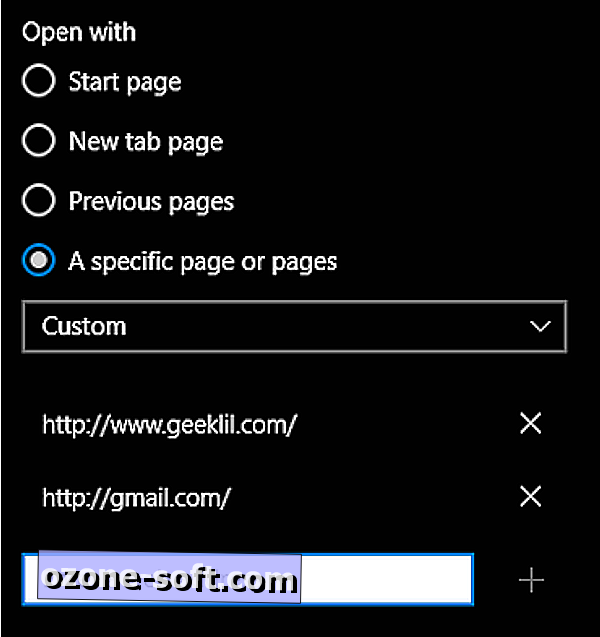
For å tilpasse startsiden, klikk på ..., gå til Innstillinger, og naviger til Åpne med delen. Her kan du velge "Startside", "Ny fan side", "Tidligere sider" eller "En bestemt side eller sider."
Hvis du velger En bestemt side eller sider, vises en rullegardinmeny med alternativene MSN, Bing og Custom. For å angi din egen side eller sett med sider, velg Tilpasset, skriv inn ønsket URL i tekstboksen som vises, og klikk på plussymbolet. For å legge til en annen side, skriv inn en URL i tekstboksen som vises, og klikk på plussymbolet (og så videre). For å fjerne en side, klikk X- symbolet ved siden av nettadressen. Du kan omorganisere rekkefølgen på sidene ved å klikke og dra dem rundt.
Tilpass nye faner
Nå som du har satt opp startsiden, hva vil du se når du åpner en ny kategori i Edge? Du har tre alternativer: Toppsider og foreslått innhold, toppsider eller en tom side. Internet Explorer-brukere kan avvise mangelen på et tilpasset sidealternativ (du kan ikke velge en egendefinert nettadresse eller åpne nye faner med hjemmesiden din).
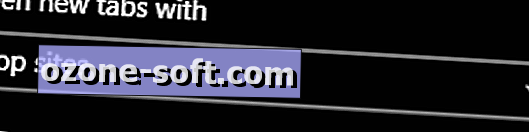
For å velge den nye flippsiden, klikk på ..., gå til Innstillinger, og naviger til Åpne nye faner med og velg ditt valg fra rullegardinmenyen.
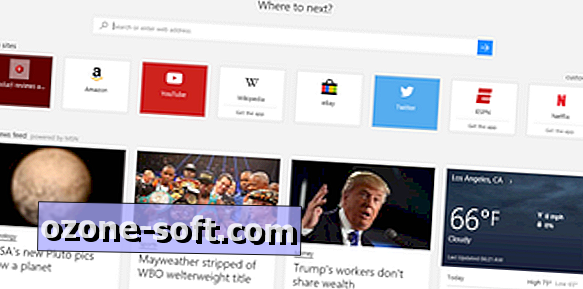
Hvis du velger Toppsider og foreslått innhold, kan du videre tilpasse det du ser ved å åpne en ny kategori og klikke på tilpasse ved siden av Toppsider .
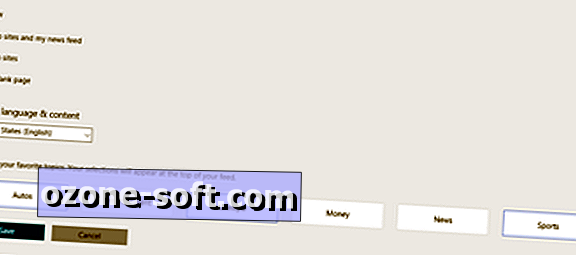
Her kan du velge språk, innhold og favorittemner, som vil diktere det foreslåtte innholdet du ser.













Legg Igjen Din Kommentar